先日、Dueの通知のしつこさが便利という記事を書きましたが、Dueはただのリマインダーだけでなく、アプリを起動するためのリマインダーとしても活躍することが出来ます。
そんなの「○○アプリを起動」って書いておくだけじゃん!って思うかもしれないですが、実はそれだけでは有りません。通知内容にURLスキームを含めておけば、通知時間になるとDueから直接指定したアプリを起動出来ます。
普段の生活で決まった時間に決まったルーティーン(ゴミ出し、お風呂、歯磨き、etc…)を行うのと同じように、iPhoneの場合でも、決まった時間に決まったアプリを起動することがあります。
という訳で、通知内容にURLスキームを含めることでアプリを立ち上げる方法&僕の登録したアプリを紹介したいと思います。

DueにURLスキームを登録する方法
Pocketを例にとってみます。PocketのURLスキームは、pocket://なので、
「Pocketを起動(スペース)pocket://a」と入力すればOKです。このときの注意点としては、:// の後に適当な文字列を加えておくことです。じゃないと上手くいかないようです。ここではaとしておきました。Pocketを起動の部分は自分がわかればなんでも良いです。
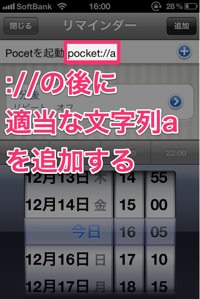
Dueに通知されてからPocketの起動までの流れ
Dueで指定した時間になると、通常通り通知してくれるので、画面に従って表示をタップします。
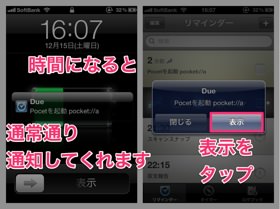
Dueのリマインダー項目が現れるのでチェックを押すと、下に登録したURLスキームが出てくるので、pocket://aを開くをタップします。
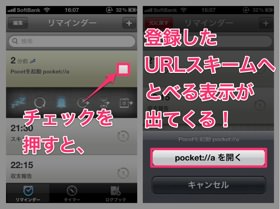
するとPocketにとぶことが出来ました。これで指定した時間にアプリを立ち上げる環境が整いました。

僕がDueに登録したアプリ
①Pocket(pocket://a)
電車で通学する際に、電波の届かない地下を通るので、その少し前にPocketを起動しておけば、キャッシュしておけると思いました。
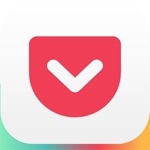
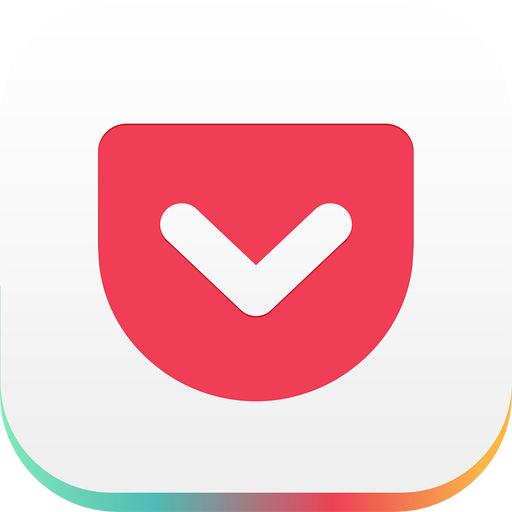
②AutoEver 全てのプリセットを実行する(autoever://?preset=all)
大学の授業のプリント類をスキャンし、Evernoteにアップした後、授業毎のノートブックに移動するのを忘れた時のために、毎週月曜の朝に設定しておきました。
現在、AutoEverの販売は停止されています。

③MoveEver(moveever://a)
ブログのネタをEvernoteのblogネタというノートブックに突っ込んでいるのですが、その中で書き終えたものをblogネタ終というノートブックへ移動するため、毎週月曜日に起動するよう登録しました。その際に、Evernoteのblogネタ内にある内容を振り返る意味もあります。
現在、MoveEverの販売は停止されています。
④iMemoryGraph(iMemoryGraph://balus)
メモリ解放のためのURLスキームです。少しでも動作が軽くなるならということで、とりあえず登録してみました。
現在、iMemoryGraphの販売は停止されています。

まとめ
指定した時間にアプリを起動出来る上に、1週間毎などの設定も可能なので使い方が広がります。実際に通知を受けると、アプリを起動することはすっかりと忘れていて「おっとそうだった」と思うことがほとんどです。これがリマインダーアプリDueの良い所ですね。
特に役立っているのは②で紹介したAutoEverです。授業プリントをスキャンした後にすぐに「AutoEverのプリセットを全て実行する」機能を使ってノートの移動を行うのですが、忘れていた時の最後の砦として通知が役立ったことが何回かありました。
本当は支出管理というアプリも登録出来れば良いのですが、残念ながらURLスキームに対応していないので登録出来ない状況です。家計簿系アプリは毎日夜に登録するのに最適化と思います。

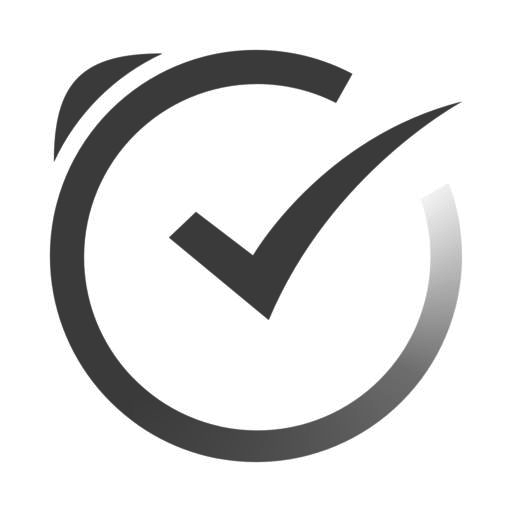

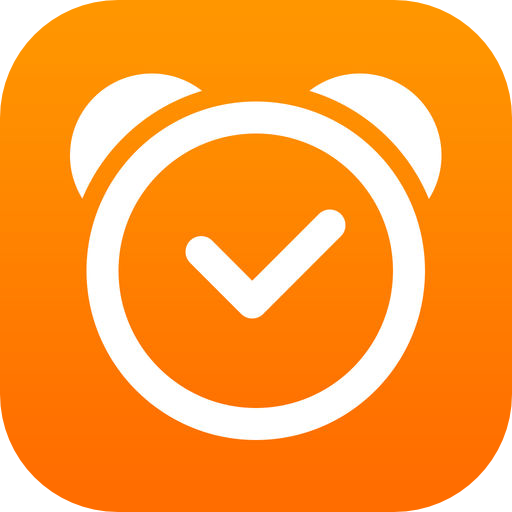
コメント